6.見学予約 - 予約のキャンセル・再見学予約
エンクルでは、見学予約のキャンセルやその後の再見学予約もスムーズにできます。
1. 予約のキャンセル
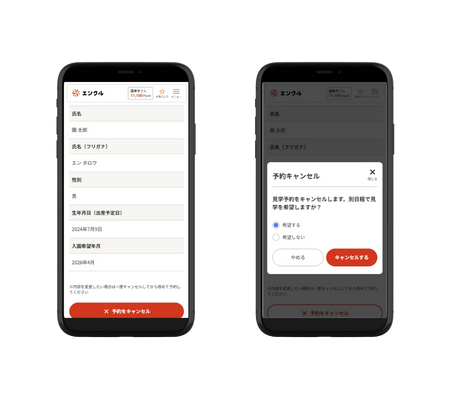
予約をキャンセルする必要がある場合は、以下の手順に従ってください。
- 予約詳細画面で「予約をキャンセル」ボタンをクリックします。
- キャンセルの確認画面が表示されます。
- 「キャンセルする」ボタンを押すと、予約がキャンセル画面が表示されます。
- 「再見学を希望する」または「再見学を希望しない」を選択します。
- 「希望する」を選んだ場合、園側に再見学希望の旨が伝えられ、再度見学申し込みのボタンが表示されます。
- 「希望しない」を選んだ場合、園側にキャンセルの旨のみが伝えられます。
- キャンセル手続き完了画面が表示されます。
※ 見学済みの予約はキャンセルできません。
2. 再見学の希望

予約をキャンセルした後、再見学を希望するかどうかを選択できます。
- 「再見学を希望する」または「再見学を希望しない」を選択します。
- 「希望する」を選んだ場合、園側に再見学希望の旨が伝えられ、再度見学申し込みのボタンが表示されます。
- 「希望しない」を選んだ場合、園側にキャンセルの旨のみが伝えられます。
3. その他
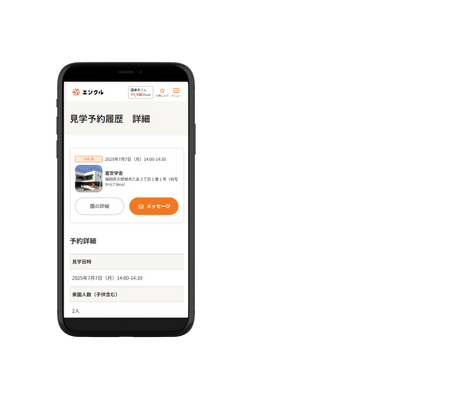
- 「園詳細」ボタン:園の詳細情報ページに移動します。
- 「メッセージ」ボタン:予約した園とのメッセージ画面に移動します。
- 1.はじめに
- 2.アカウント管理
- 5.お気に入り機能
- 6.見学予約
- 7.見学日記
- 9.メッセージ機能
- 11.エンクルポイント
- 12.LINE連携
